Mentali

Tutorial original aqui
Tutorial original creado por Vérone el 22de Junio de 2014
Gracias a las traductoras que hacen viajar mis tutos por el mundo
Material:
No hay material para descargar
Necesitarás una imagen de paisaje y un tube de personaje, así como un tube
de decoración
Tubes:
Tube Femme de Mentali
Tube Papillon d'Odette
Paisaje en Google imágenes
(yo he utilizado un tube de DBK y de Silvie)
Filtros:
Filtro DSB Flux
Filtro Toadies
Puedes encontrar la mayor parte de los filtros aquí
Esta traducción está registrada en Twi
Si quieres puedes ayudarte de la regla para situarte en la realización del tutorial
Marcador (Arrastra con el raton)

Si estais listos, podemos comenzar
Abrir todos los tubes en el psp. Duplicarlos (shift+D) y cerrar los originales)
ETAPA 1: el fondo
1. Abrir una imagen paisaje que os guste
Edición_ Copiar
2. Abrir una nueva imagen transparente de 900x600 pixeles transparente
Selecciones_ Seleccionar todo
Edición_ Pegar en la selección
Ajustar_ Desenfocar_ Desenfoque Gaussiano_ 50
3.Selecciones_ Modificar_ Contraer_ 50 pixeles
Selecciones_ Invertir
Selecciones_ Convertir selección en capa
Selecciones_ Anular selección
4.Efectos_ Complementos_ DSB Flux_Gears
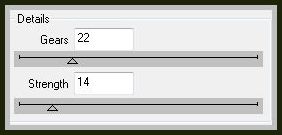
5.Capas_ Duplicar
Efectos_ Complementos_ DSB Flux_Center Mirror
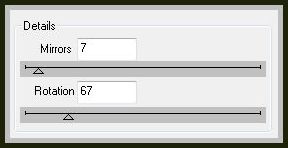
6.Imagen_ Espejo
Efectos_ Complementos_ Toadies_What Are You
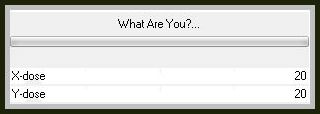
Capas_ Modo de capas_ Superposición
ETAPA 2 : el paisaje
1.Activar la barita Magica
Seleccionar la parte central
2.Capas_ Nueva capa de trama
Activar el paisaje
Edición_ Copiar
Edición_ Pegar en la selección
3.Selecciones_ Convertir selección en capa

4.Selecciones_ Anular selección
ETAPA 3 : el marco
1. Capas_ Fusionar todo
Edición_ Copiar
2.Imagen_ Agregar bordes_ Simétrico_ 50 pixeles en un color que contraste
Activar la varita mágica_ Seleccionar este borde
Edición_ Pegar en la selección
3.Efectos_ Complementos_ DSB Flux_Linear Transmission
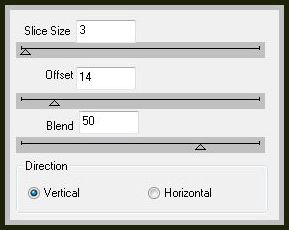
4.Selecciones_ Invertir
Efectos_ Efectos 3D_ Sombra en el color negro
0_0_100_40
Selecciones_ Anular selección
5.Efectos_ Efectos Geométricos_ Sesgar
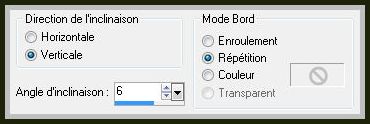
ETAPA 4 : el personaje
Activar el tube del personaje
Edición_ Copiar
Edición_ Pegar como nueva capa
Si es necesario redimensionarlo
Colocar en su sitio
Aplicar una sombra
ETAPA 5 : la decoración
1.Añadir un tube decoración de vuestro gusto
(mariposa, pájaro, flor…)
Colocar en su sitio
Aplicar una sombra
2. Añadir vuestra firma en nueva capa
Capas_ Fusionar todo
Imagen_ Agregar bordes_ Simétrico_ 5 pixeles en un color oscuro del fondo
Guardar en formato Jpg optimizado
Gracias por haberlo hecho o interpretado
Vérone
Este tutorial ha sido realizado por Vérone. Es una creación personal. Cualquier parecido con otro no será mas que coincidencia.
Prohibido su uso o divulgación sin el previo consentimiento de su autora
Concepción y realización © veroreves 2014

